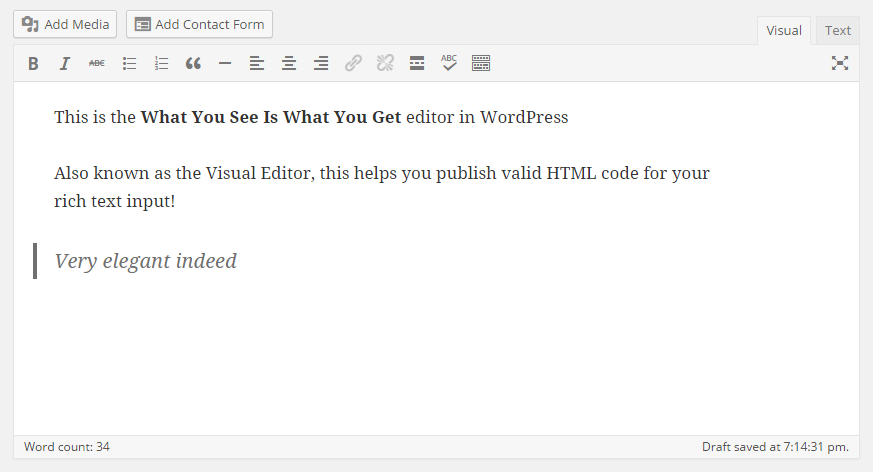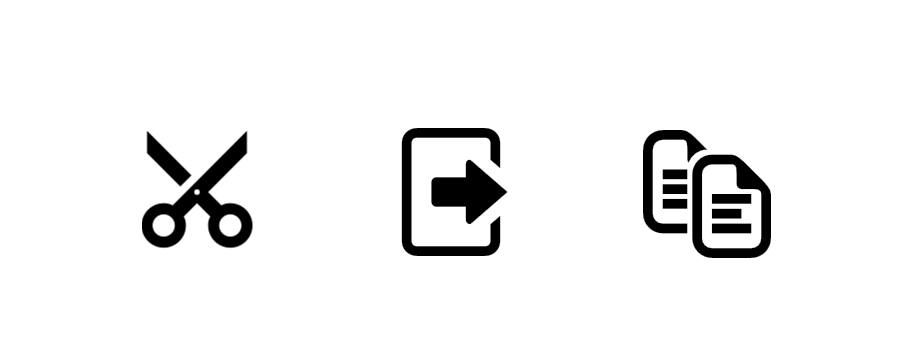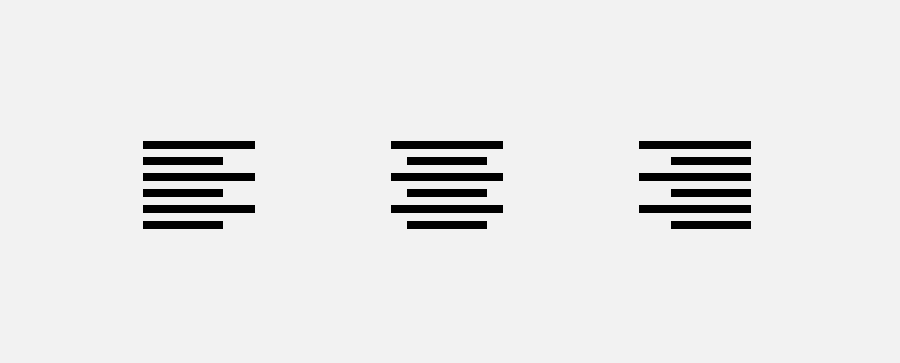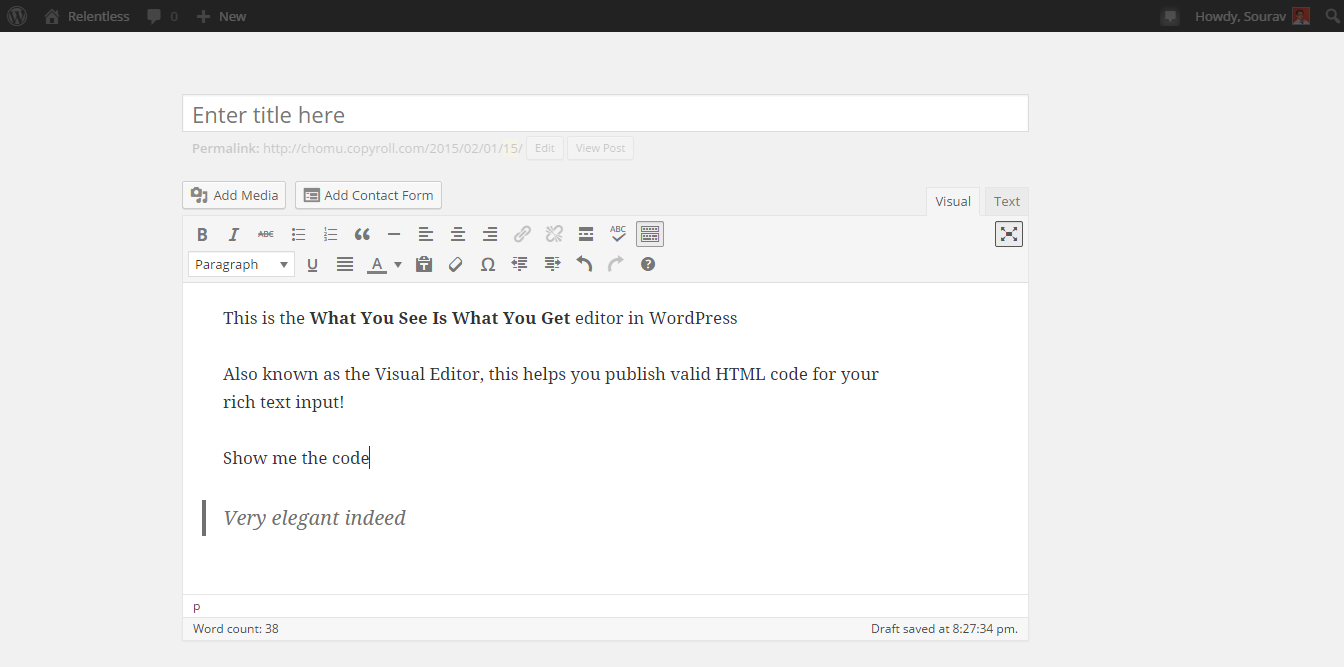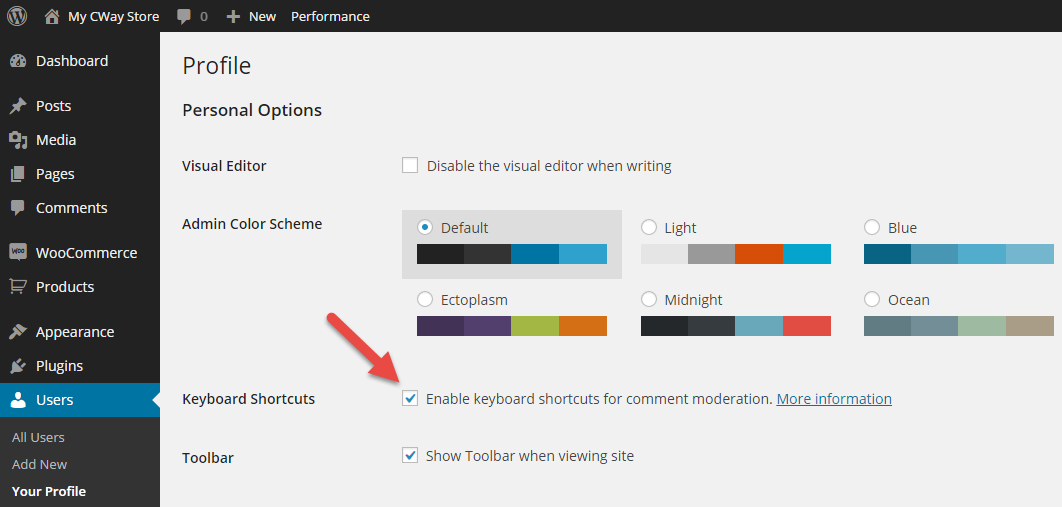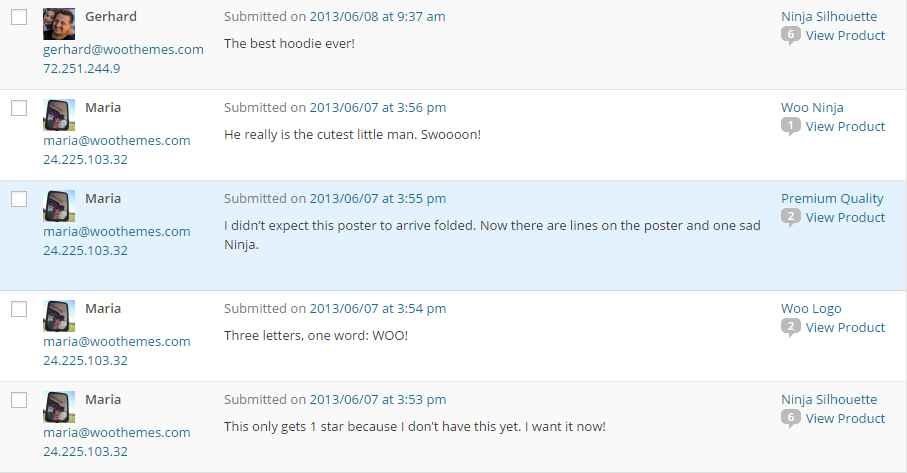50+ میانبر وردپرس عالی برای افزایش بهره وری شما

50+ میانبر وردپرس عالی برای افزایش بهره وری شما
یکی از تأثیرگذارترین افراد در تاریخ آمریکا، جان فیتزجرالد کندی، زمانی گفت:
ما باید از زمان به عنوان یک ابزار استفاده کنیم، نه به عنوان نیمکت.
افراد سازنده با این قانون زندگی می کنند. در بیماری یا سلامتی، حتی یک ثانیه از عمر خود را تلف نمی کنند. از آنجایی که یک نویسنده مستقل هستم، کار کردن بدون برنامههای خاص، و چند نکته بهرهوری که از اینترنت انتخاب کردهام، بسیار دشوار است. در نتیجه، می توانم مقدار زیادی در زمان صرفه جویی کنم. یکی از این نکات بهره وری شامل استفاده بی رویه از میانبرهای فوق العاده ای است که وردپرس ارائه می دهد.
وردپرس دارای آرایهای غنی از میانبرهای صفحهکلید است که به شما کمک میکند تا میزان بهرهوری خود را با سرعت بالا افزایش دهید! پست امروز درباره این میانبرهای صفحه کلید وردپرس که در زمان صرفه جویی می کنند بحث می کند. قبل از اینکه به این موضوع بپردازیم، اجازه دهید نگاهی گذرا به این موضوع بیندازیم که چرا قالببندی محتوای شما بسیار مهم است.
قالببندی محتوا 101
سبک ارائه محتوای شما نقش مهمی در نرخ تبدیل، مشارکت خوانندگان و تجربه کلی کاربر دارد. یک بلوک متنی با قالب بندی مناسب با عناوین مناسب، نقل قول بلوک، درشت و مورب، توجه خواننده را جلب کرده و نگه دارید.
ایتالیک
خلاصه نقش مهم در شکل دادن به صدای خواننده دارد. ببین اونجا چیکار کردم؟ سعی کنید جمله را در ذهن خود بخوانید. شما به طور خودکار روی کلمه major تاکید خواهید کرد، زیرا به صورت مورب است.
متن پررنگ
یک جلوه مشابه با متن قوی، یعنی متن برجسته شده با پررنگ دیده می شود. وقتی صفحات را ورق میزنید، به جای پاراگرافها، چشمان شما ناخواسته آن جملات یا عباراتی را که به صورت پررنگ برجسته شدهاند، میخواند. به این دلیل است که متن پررنگ توجه را جلب میکند.
با این حال، باید در نظر داشته باشیم که متن پررنگ بیش از حد میتواند نتیجهای معکوس داشته باشد. اگر تقریباً هر عبارت دیگر را در پاراگراف برجسته کنید، آنگاه هدف اصلی ( جلب توجه خواننده به یک جمله خاص) از بین می رود. اگر 10 عبارت را در یک پاراگراف به صورت پررنگ برجسته کنید، انتظار دارید خواننده روی کدام یک تمرکز کند؟
در چنین سناریوهایی که متوجه میشوید همه نکات مهم هستند و باید با اهمیت یکسانی به آنها منتقل شوند، توصیه میشود از متن پررنگ استفاده نکنید. در عوض، میتوانید از فهرستهای گلولهدار
استفاده کنید
فهرست های گلوله
لیستهای گلولهدار یا به سادگی «گلولهها» برای انتقال پیام بهطور باورنکردنی قدرتمند هستند. آنها در فواصل زمانی کوتاه رخ می دهند، بنابراین خواندن آن را آسان می کند، که به خاطر سپردن آنها نیز آسان می شود. در اینجا چند نکته وجود دارد که باید هنگام استفاده از گلوله ها در نظر داشته باشیم:
- از جملات طولانی استفاده نکنید – آنها را کوتاه و سریع نگه دارید
- از نقاط گلوله زیاد استفاده نکنید
- اگر چندین نکته برای اطلاع رسانی دارید، آنها را به بخش های جداگانه تقسیم کنید
- گلوله های شماره گذاری شده معمولاً به ترتیب اولویت نزولی تفسیر می شوند
- اگر مشخصات خاصی دارید، از گلوله های شماره دار استفاده کنید
- در غیر این صورت، به گلوله های معمولی پایبند باشید
معرفی میانبرهای وردپرس
قالببندی زمان میبرد.
اگر می خواهید کلمه یا عبارتی را برجسته کنید، باید کف دست خود را از صفحه کلید بردارید، ماوس (یا پد لمسی) را بگیرید، متن را برجسته کنید، ماوس را روی دکمه I حرکت دهید و روی آن کلیک کنید. این کار برای ایتالیک کردن یک قطعه متن بسیار کار است. اینجاست که ترکیب صفحه کلید Ctrl+I به کار می آید!
وردپرس با ویرایشگر «آنچه میبینید همان چیزی است که میگیرید» (WISIWYG) ارائه میشود. این یک ویرایشگر متن غنی تعاملی است که از مجموعه ای از فعالیت های متن غنی پشتیبانی می کند – مانند برجسته کردن متن، نقاط گلوله، عنوان، نقل قول بلوک، و غیره. اما شما قبلاً این را می دانید.
آنچه احتمالاً نمی دانستید که ترکیب Ctrl+K کادر گفتگوی فراپیوند را باز می کند. URL را وارد کنید، و تعریف و متن شما بدون کلیک ماوس، هایپرلینک می شود! اگر از آنچه خواندهاید خوشتان میآید، میانبرهای عالی صفحهکلید وردپرس زیر را بررسی کنید.
پیش نیازها
این یک واقعیت شناخته شده است که بسیاری از تم ها و افزونه ها دکمه های کد کوتاه خود را به ویرایشگر ویژوال اضافه می کنند. در حالی که این مطمئناً برای بسیاری از ما مفید است، ما در آموزش خود این را کاملاً حذف کرده ایم. این تضمین می کند که همه از پایگاهی برابر برای یادگیری برخوردار شوند.
- ما هیچ افزونه یا طرح زمینه جدیدی که دکمه ها یا پست های اضافی را در ویرایشگر تصویری اضافه کند نصب نکرده ایم.
- اگر نصب وردپرس تمیز ندارید، می توانید به سادگی از WordPress.com دیدن کنید و ویرایشگر ویژوال معتبر را در آنجا امتحان کنید!
- در نهایت، اگر از مک استفاده می کنید، کلید Ctrl وجود ندارد. به سادگی کلید Ctrl را با کلید Command در هر کجا که لازم است جایگزین کنید. همه میانبرهای دیگر همانطور که در این آموزش نشان داده شده است کار می کنند.
اکنون ما آماده هستیم تا با میانبرها بازی کنیم.
سینک آشپزخانه را فعال کنید
اولین کاری که باید انجام دهید این است که ویرایشگر تصویری را در وردپرس راه اندازی کنید. می توانید این کار را با ایجاد هر پست یا صفحه جدید انجام دهید. توصیه می کنیم یک پست/صفحه موجود را ویرایش نکنید زیرا این برای اهداف آزمایشی است.
شما باید همه ابزارهای قالببندی را که به طور پیشفرض در ویرایشگر تصویری وردپرس شما در دسترس هستند، مشاهده کنید. برای انجام این کار، باید روی دکمه Toolbar Toggle کلیک کنید. این نوار ابزار را که سایر دکمههای قالببندی را نگه میدارد نشان میدهد/پنهان میکند.
روی “؟” کلیک کنید دکمه» برای نمایش کادر گفتگوی میانبرهای صفحه کلید.
میانبرهای عنوان
این میانبرها برای عناوین مختلف از H1 تا H6 هستند. لازم نیست جمله را انتخاب کنید. به سادگی مکان نما خود را روی جمله ای که باید برجسته شود قرار دهید و میانبر صفحه کلید را اعمال کنید (و فقط یادآوری کنید که اگر از Mac استفاده می کنید، به جای Ctrl از Option+Command استفاده خواهید کرد).
- سرفصل 1 Ctrl+1
- سرفصل 2 Ctrl+2
- سرفصل 3 Ctrl+3
- سرفصل 4 Ctrl+4
- سرفصل 5 Ctrl+5
- سرفصل 6 Ctrl+6
میانبرهای ویرایشگر اصلی
در این مورد، باید کلمه یا عبارت یا جمله ای را انتخاب کنید که برجسته شود.
- Ctrl+X
- Ctrl+C
- Ctrl+V
- Ctrl+B
- زیر Ctrl+U
- ایتالیک کردن Ctrl+I
- Strikethrough Alt+Shift+D
- همه Ctrl+A
- واگرد Ctrl+Z
- دوباره Ctrl+Y
را برش دهید
را کپی کنید
را جایگذاری کنید
پررنگ
خط بکشید
را انتخاب کنید
را انجام دهید
میانبرهای ویرایشگر پیشرفته
لذت واقعی از اینجا شروع می شود. این تنظیمات به شما امکان می دهد با چیزهای خوب بازی کنید و در نهایت در زمان زیادی صرفه جویی می کنید.
میانبرهای ترازبندی متن
- تراز چپ Alt+Shift+L
- تراز کردن مرکز Alt+Shift+C
- تراز راست Alt+Shift+R
- متن را توجیه کنید Alt+Shift+J
میانبرهای اصلاح پیوند
- پیوند Alt+Shift+A
- حذف پیوند Alt+Shift+S
را وارد کنید
پنج میانبر عالی که احتمالاً نمی دانستید
- درج Blockquote Alt+Shift+Q
- افزودن/حذف کد کد Alt+Shift+X
- درج تصویر Alt+Shift+M
- درج برچسب شکست صفحه Alt+Shift+P
- درج برچسب بیشتر Alt+Shift+T
میانبرهای کمتر استفاده شده برای ویرایشگر تصویری
- ورود به حالت نوشتن بدون حواس پرتی Alt+Shift+W
- جستجوگر املا Alt+Shift+N
- ذخیره پیش نویس: Ctrl+S
- نمایش/پنهان کردن سینک آشپزخانه Shift+Alt+Z
- به Alt+Shift+H
را باز کنید
کمک کنید
پاداش اضافه شده – حالت نوشتن رایگان حواس پرتی
فعال کردن حالت است، تمام درهمکاریها را از صفحه حذف میکند و مینیمالیسم را به ارمغان میآورد – پسزمینهای سفید با متن شما روی صفحه شناور.
تنها کاری که می توانید انجام دهید این است که روی محتوای خود تمرکز کنید.
این حالت همچنین دارای دو میانبر مختلف است:
- ورود/خروج به حالت Alt+Shift+W
- ویرایشگر را گسترده کنید Ctrl + ‘+’ (به سادگی Ctrl+ را فشار دهید)
- ویرایشگر را محدود کنید Ctrl + ‘-‘ (به سادگی Ctrl- را فشار دهید)
- بازنشانی به عرض پیش فرض Ctrl+0
میانبرهای نظارت بر نظر
برای کسانی از شما که روزانه نظرات زیادی می بینید، فیلتر کردن آنها می تواند کار خسته کننده ای باشد. وردپرس نگرانی های شما را درک می کند. به همین دلیل است که آنها یک مجموعه کامل از میانبرهای اختصاصی برای تعدیل نظرات دارند. با این میانبرها می توانید در کمترین زمان صدها نظر را مشاهده کنید.
میانبرها را برای تعدیل نظر فعال کنید
قبل از اینکه با میانبرهای تعدیل نظر شروع کنیم، باید گزینه “میانبرهای صفحه کلید برای تعدیل نظر” را در حساب وردپرس خود فعال کنیم. به طور پیش فرض این گزینه برای همه غیرفعال است و باید برای هر کاربر جداگانه فعال شود.
- به داشبورد WP > کاربران > نمایه شما
- کادر فعال کردن میانبرهای صفحه کلید برای نظارت بر نظرات
- روی بهروزرسانی نمایه
بروید
را علامت بزنید
کلیک کنید
میانبرهای پیمایش نظر
اولین کاری که می خواهید انجام دهید این است که در لیست نظرات پیمایش کنید. نظر فعال یا انتخاب شده فعلی با رنگ آبی مشخص شده است.
- به نظر بالای K بروید (که کلید Comment Up نیز نامیده میشود)
- به نظر زیر بروید J(همچنین به آن کلید Comment Down نیز گفته میشود)
جالب است توجه داشته باشید که برای پیمایش در لیست نظرات نیازی به استفاده از هیچ ترکیب کلیدی ندارید. همچنین میتوانید با کلیدهای پیمایش J و K در صفحات نظرات پیمایش کنید. این بدان معنی است که اگر در آخرین نظر صفحه فعلی هستید و بعد از آن صفحه دیگری وجود دارد، فشار دادن K، یعنی کلید Comment Down صفحه بعدی را بارگذاری می کند. .
میانبرهای اقدام تعدیل نظر
وقتی نظری را که میخواهید تعدیل کنید انتخاب کردید (یعنی با رنگ آبی مشخص شد)، میتوانید از یکی از میانبرهای عمل نظر زیر استفاده کنید:
- تأیید نظر – A
- علامت گذاری نظر به عنوان هرزنامه – S
- حذف نظر – D
- بازیابی نظر – Z
- تأیید نظر را لغو کنید و آن را دوباره به حالت اعتدال برگردانید – U
- پاسخ به نظر – R (برای لغو پاسخ Esc را بزنید)
- ویرایش سریع را برای ویرایش درون خطی نظر فعال کنید – Q
میانبرهای نظارت انبوه نظر
این برنده جایزه است. اگر نظرات زیادی دارید که می خواهید به سرعت به آنها توجه کنید، میانبرهای انبوه تعدیل نجات دهنده شما هستند.
- ابتدا باید نظرات را انتخاب کنید. با استفاده از کلیدهای J و K پیمایش کنید و X را فشار دهید تا نظراتی را که میخواهید تعدیل کنید انتخاب کنید.
- همچنین میتوانید همه نظرات را با استفاده از Shift+X انتخاب کنید. سپس می توانید نظرات را با استفاده از X کلید
لغو انتخاب کنید
میانبرهای زیر برای تعدیل انبوه انتخاب نظرات
هستند
- تأیید نظرات – Shift+A
- علامت گذاری نظرات به عنوان هرزنامه – Shift+S
- حذف نظرات – Shift+D
- لغو تأیید نظرات – Shift+U
- انتقال نظرات به سطل زباله – Shift+T
- نظرات را از سطل زباله بازیابی می کند – Shift+Z
برای شما!
وقتی میانبرهای وردپرس را کشف کردم، زمان کار خود را 50٪ کاهش داده بودم. دیگر نیازی به باز کردن Media Uploader برای درج هر تصویر جدید نداشتم. ترکیب سریع Alt+Shift+Mتصویری را که میخواستم وارد کنم به من نشان داد.
یکی از میانبرهای مورد علاقه من شامل تگ بلوک نقل قول، درج تصویر و تگ های اصلاح پیوند است. مال شما چیه؟ همچنین، اگر هر یک از برچسبها را در این لیست از دست دادهایم، لطفاً به ما اطلاع دهید!